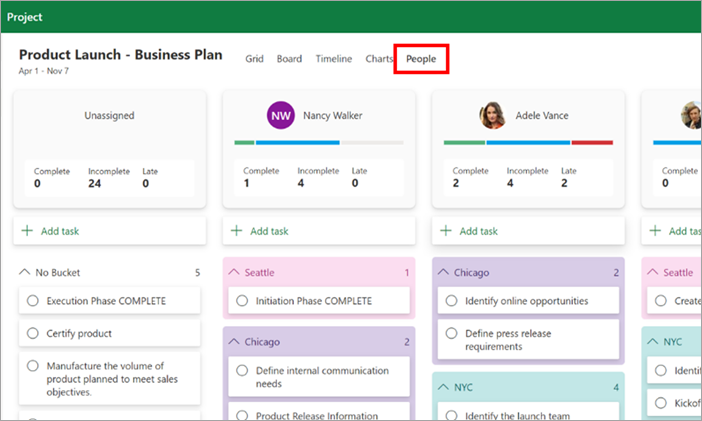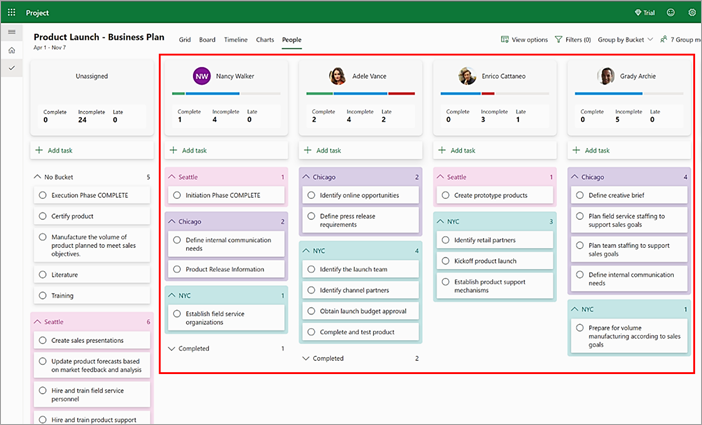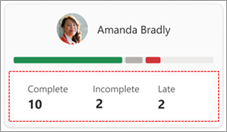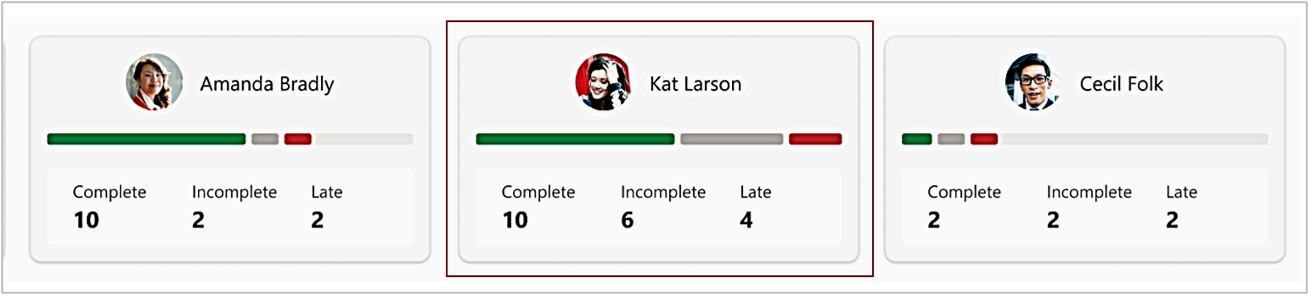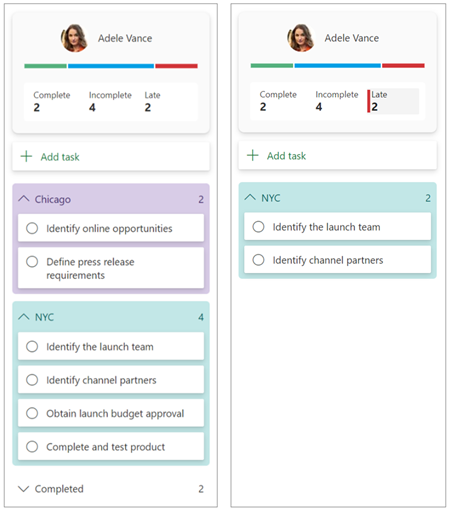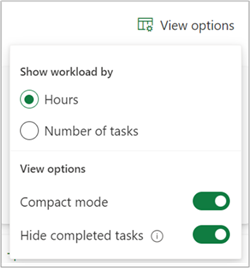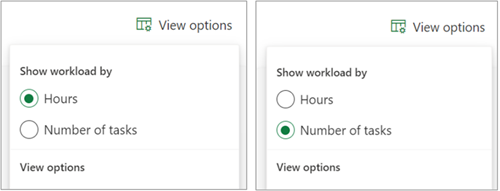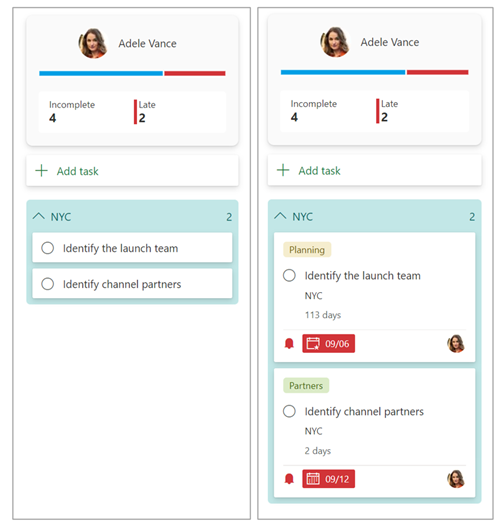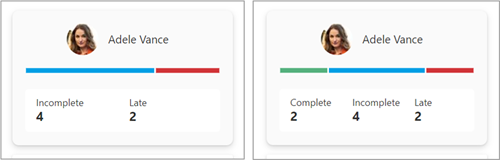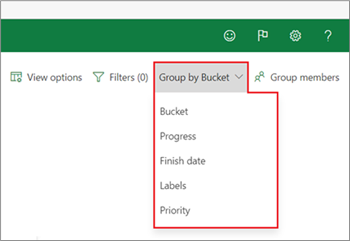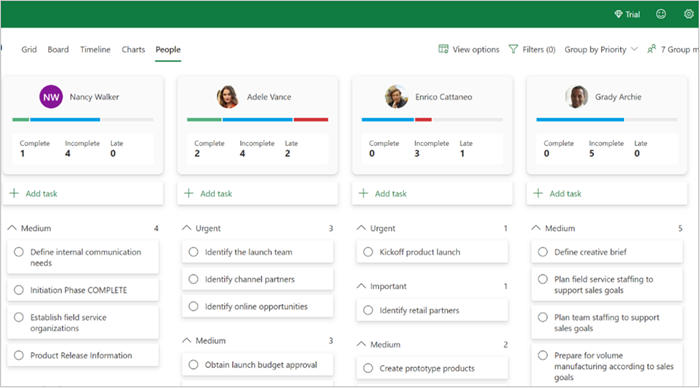Personen-Verwaltung in Microsoft Project für Web
Für Benutzer mit der entsprechenden Microsoft Project-Lizenz ist die ansicht Personen in allen Projekten verfügbar. Diese Ansicht kann Projektmanagern dabei helfen, schnell zu bewerten, wo Teammitglieder möglicherweise über- oder zu viele Zugewiesene sind, und potenzielle Neuzuweisungsmöglichkeiten für einen besseren Lastenausgleich erkennen.
Um die ansicht Personen zu öffnen, wählen Sie die Registerkarte Personen in einem beliebigen vorhandenen Projekt aus.
Karten und Spalten
Jedes Projektteammitglied, dem mindestens ein Vorgang zugewiesen ist, wird mit einem Personen Karte dargestellt, der die zugewiesenen Aufgaben zusammenfasst. Darunter befindet sich jeweils eine Task-Spalte mit zusätzlichen Informationen zu den zugewiesenen Aufgaben der Person.
Die Spalten werden wie folgt von links nach rechts sortiert: Die erste enthält nicht zugewiesene Aufgaben. Als Nächstes folgt der aktuelle Benutzer (Sie), gefolgt von allen anderen Teammitgliedern in alphabetischer Reihenfolge der Vornamen.
Workload-Tallies
Die Standardansicht Personen Karte fasst die aktuelle Anzahl unvollständiger und verspäteter Vorgänge zusammen. Sie können auch die Aufnahme von Aufgaben abschließen über das Menü Ansichtsoptionen aktivieren.
Tally-Balkenskalierung
Die Personen-Karte Balken geben die Anzahl der Aufgaben (oder Stunden) der einzelnen Personen im Verhältnis zu der des Teammitglieds mit dem höchsten Gesamtergebnis an. Dies ermöglicht einen Vergleich auf einen Blick relativ proportional zur gleichen Skala.
Filtern von Spalteninhalten
Unter Personen Karten angezeigte Aufgaben können selektiv gefiltert (aktiviert/deaktiviert) werden. Wählen Sie auf einem Personen Karte ein Aufgabenwort (z. B. Unvollständig oder Spät) aus, um nur diesen Vorgangstyp in der Spalte anzuzeigen.
Ansichtsoptionen
Achtung: Ausgewählte Optionen und personenspezifische Filteroptionen werden zwischen Sitzungen nicht beibehalten. Wenn Sie die ansicht Personen verlassen und zur Ansicht zurückkehren, werden alle Standardeinstellungen wiederhergestellt.
Verwenden Sie den Bereich Ansichtsoptionen, um Ihre Anzeigeeinstellungen zu ändern. Dazu gehören Arbeitsauslastung nach Stunden/Aufgaben anzeigen; Kompakter Anzeigemodus ein/aus; und Ausgeblendete abgeschlossene Aufgaben ein/aus.
Workload nach Stunden/Aufgaben anzeigen
Workload-Tallies können nach Stunden oder Anzahl von Aufgaben berechnet und angezeigt werden. Wählen Sie ihre Einstellung unter Ansichtsoptionen aus.
Kompaktmodus
Standardmäßig befinden sich die Aufgabenkarten in allen Aufgabenspalten des Teammitglieds im Kompaktmodus, wobei nur Aufgabennamen für die schnelle Bewertung der Zuweisungen der einzelnen Personen angezeigt werden. Um Aufgabendetails anzuzeigen, deaktivieren Sie die Schaltfläche Komprimierungsmodus im Menü Ansichtsoptionen .
Ein-/Ausblenden abgeschlossener Aufgaben
Abgeschlossene Aufgaben sind standardmäßig ausgeblendet und nicht in Personen Karte-Indizes enthalten. Um dies zu ändern, können Sie die Schaltfläche Abgeschlossene Aufgaben ausblenden im Bereich Ansichtsoptionen deaktivieren.
Hinweis: Während die Anzahl der Abgeschlossenen Aufgaben aus den Personen Karte Zusammenfassungen ausgeschlossen werden kann, werden die abgeschlossenen Aufgaben weiterhin in den untergeordneten Spalten angezeigt.
Untergruppierungsaufgaben in Spalten
Die vertikale Untergruppierung kann dazu beitragen, die Aufgaben jeder Person besser zu verstehen. Verwenden Sie das Dropdownmenü, um aus den Gruppierungsoptionen auszuwählen.
-
Eimer: Zeigt alle benutzerdefinierten Buckets in der gleichen Reihenfolge wie die Registerkarte "Board" von Project an.(Gruppierung nach Bucket ist die Standardeinstellung.)
-
Fortschritt: Nicht gestartet, in Bearbeitung, Abgeschlossen
-
Enddatum: Late, Today, Tomorrow, This Week, Next Week, Future, No Date
-
Etiketten: Alle gültigen Bezeichnungen, Einzelne Bezeichnungen pro Untergruppe
-
Priorität: Dringend, Wichtig, Mittel, Niedrig
In diesem Beispiel wurde Nach Priorität gruppiert angewendet. Daher werden dringende Elemente zuerst in den Spalten angezeigt.
Zuweisen und Erneutes Zuweisen von Aufgaben
-
Zuweisen Um eine neue Aufgabe für eine bestimmte Person zu initiieren, wählen Sie unter der Personen Karte Aufgabe hinzufügen aus.
-
Neu zuordnen Wenn Sie eine vorhandene Aufgabe neu zuweisen möchten, ziehen Sie einfach per Drag and Drop an den neuen Speicherort des Zugewiesenen.